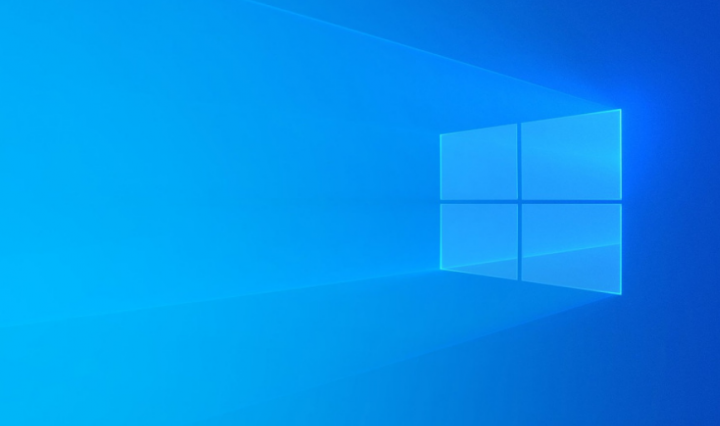Hur man installerar Clean Boot-logotypen på Samsung
Som vi har sett tidigare Samsung telefoner som efter upplåsning av startladdaren alltid visar ett varningsmeddelande relaterat till den olåsta startladdaren när vi startar telefonen. Det betyder att när du startar din telefon kommer den att visa en skärm med en massa text som inte ser bra ut alls. I den här artikeln ska vi visa dig hur du installerar Clean Boot-logotypen på Samsung. Låt oss börja!
Ingen gillar att se en störande skärm varje gång de startar om sina telefoner. Om du vill ta bort den och få en ren startlogotyp är den här guiden för dig. Här vet du hur man installerar Clean Bootlogo på Samsung S20, S20 + och S20 Ultra.
För att lösa problemet måste vi installera en ren startlogotypfil på enheten. Guiden fungerar för alla tre Galaxy S20-telefoner. Denna metod fungerar bara om du har root-åtkomst på din telefon. Och eftersom rotmetoden fungerar bra kan du enkelt installera den officiella Samsung-startlogotypen på din enhet. Det är svårt att rota Samsung-enheter men det är överraskande att rota Galaxy S20-telefoner är lättare än vad vi förväntade oss. Så om du gillar att rota din enhet för anpassningar. Missa inte chansen, eftersom processen i ytterligare uppdateringar kanske kan vara svår.
Med nyhetsfunktioner finns det alltid en del demerit som inte påverkar mycket på prestanda men det gör enheten uppsvälld. Och så måste vi vidta åtgärder för att göra enheten ren. Så för att starta processen föreslår vi att du installerar den rena startlogotypen först. Och när vi väl har en praktisk anpassad startlogotyp eller anpassad startanimering kommer vi att dela en annan guide om den.
Hur man installerar Bootlogo på Samsung S20-telefoner
Den här guiden kommer också att vara till hjälp om du har en anpassad startlogotypfil. Men bara för att ge ett försprång har vi inte testat någon anpassad startanimering eller logotyp så du måste prova det på egen risk. Men när den rena logotypens dragkedja testas och fungerar är det bra att prova detta på din Galaxy S20-enhet. Innan du installerar den officiella Samsung startlogotypen på din telefon, gå igenom kraven som är viktiga för att blinka startlogotypen.
Steg för att installera Clean Boot-logotypen på Galaxy S20
Installera ren startlogotyp på Samsung-processen är lätt men du måste fortfarande vara försiktig när du installerar startlogotypen. Så låt oss börja stegen.
- Kopiera den nedladdade zip-filen till din dator och extrahera den för att få tarfilen.
- Extrahera Odins zip-fil och kör Odin.exe .
- Stäng nu av telefonen. Håll ned Volym upp + Volym ned tillsammans och när du håller båda knapparna ansluter du din dator via USB.
- Släpp båda knapparna när du ser Varning skärm med alternativ.
- Tryck sedan på Volym upp-knappen en gång för att starta Galaxy S20 i Nedladdningsläge.
- Odin-verktyget kommer nu att upptäcka din telefon och visa blå färg nära ID: COM.
- Klicka på AP fliken och ladda in tjärfilen (up_param.tar) efter att du extraherade den nedladdade filen
- Och när det är klart klickar du på Start för att blinka Clean Bootlogo på Galaxy S20.
Så efter att telefonen har blinkat startar den om i systemet. Och direkt därifrån kommer du att se effekten och den kommer inte att visa något varningsmeddelande. Om du har några förfrågningar angående Install Clean Boot-logotypen på Samsung-guiden för oss. Då kan du ansluta till oss på sociala medier när som helst. Om du väntar på anpassade ROM-skivor och anpassad startanimering förväntas den komma snart.
Slutsats
Okej, det var allt folk! Jag hoppas att du gillar den här Install Clean Boot-logotypen på Samsung-artikeln och tycker att den är till hjälp för dig. Ge oss din feedback om det. Även om ni har fler frågor relaterade till den här artikeln. Låt oss veta i kommentarfältet nedan. Vi återkommer snart.
Ha en bra dag!
Se även: Användarhandbok - Hur man installerar Emui 10-uppdateringen på Huawei